
Se você desligar o Mac no Terminal, Você obtém mais opções e flexibilidade do que usar a opção de desligamento no menu Apple ou o botão liga / desliga. é assim que se faz!
Desligue seu Mac via terminal
Primeiro, deve abrir o terminal (ou qualquer alternativa que você usa regularmente). Pressione o comando + Espaço para abrir a Pesquisa Spotlight, escriba “terminal” y después selecciónelo en los resultados de la búsqueda.
RELACIONADO: O que fazer quando o Mac não desliga
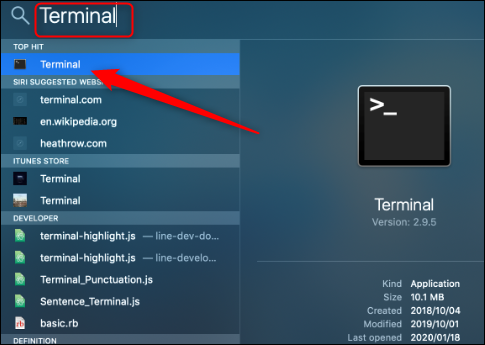
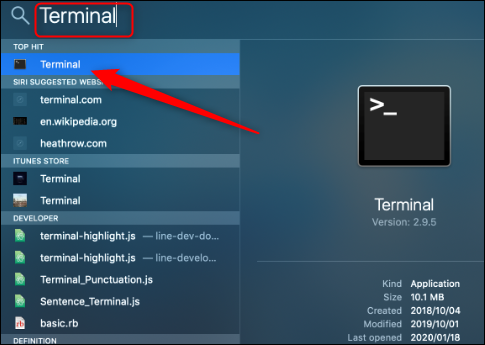
Com o terminal aberto, você está pronto para desligar seu Mac. Utilizará el comando “sudo” aqui; caso contrário, a mensagem de erro mostrada abaixo aparecerá.
RELACIONADO: Como controlar o acesso ao sudo no Linux
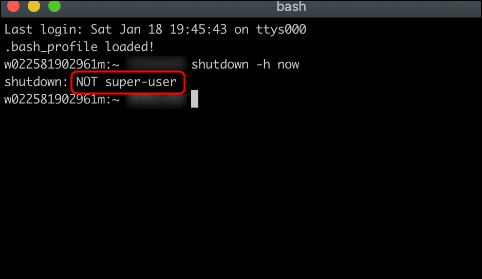
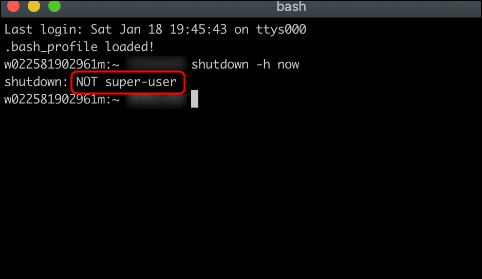
a sudo O comando (superusuário faz), por padrão, concede a você privilégios de segurança de superusuário.
Para desligar o seu Mac, digite o seguinte comando:
sudo shutdown -h <time>
Substituir <time> com a hora específica em que deseja desligar o Mac. Se você quiser fazer isso imediatamente, escriba now. Se você quiser que desligue em uma hora, escriba +60.
Pressione Enter e digite sua senha quando solicitado.
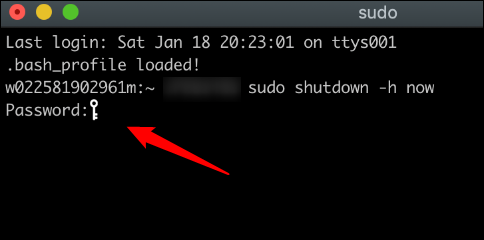
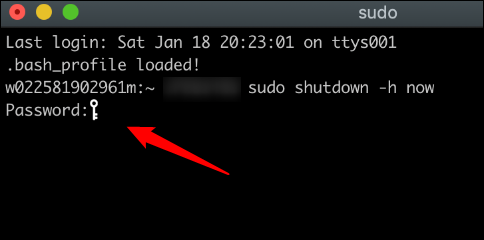
O seu Mac irá desligar na hora que você especificou.
Reinicie o seu Mac via terminal
Além de uma pequena mudança, o procedimento de reinicialização no Terminal é idêntico ao desligamento. Pressione o comando + Espaço para abrir a Pesquisa Spotlight e encontrar o Terminal.
RELACIONADO: Los mejores trucos “solo por diversión” ocultos en la terminal de macOS
Quando o Terminal abre, escriba sudo shutdown -r <time>. Novamente, deve usar o sudo (superusuário faz) para inserir privilégios de superusuário, o obtendrá el mensaje de error “no superusuario”.
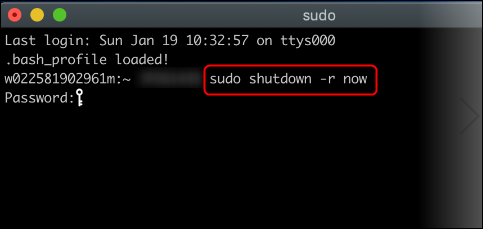
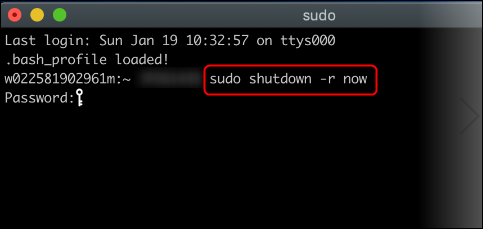
Substituir <time> com a hora específica em que deseja que seu Mac reinicie. Se você substituir <time> com now, iniciar uma reinicialização imediata. Se você quiser reiniciar em uma hora, escriba +60.
Digite sua senha e seu Mac irá reiniciar na hora que você designou.
Outras opções e parâmetros de desligamento do prompt de comando
Os dois métodos que abordamos anteriormente são apenas duas das muitas maneiras de desligar o Mac no Terminal.. A seguir, Incluímos a lista completa de interruptores kill e descrições de maçã.
| Mudança e parâmetro | Descrição |
| -h | O sistema para na hora especificada. |
| -k | Expulse todo mundo.
A opção -k não para verdadeiramente o sistema, mas deixa o sistema multiusuário com os logins desabilitados (para todos, exceto superusuários). |
| -Norte | Se -o for especificado, evitar que o cache do sistema de arquivos seja esvaziado passando a opção -n para parar (8) o reiniciar (8).
Esta opção provavelmente não deve ser usada. |
| -o | Sim, se especificar -h ou -r, o desligamento vai parar (8) ou irá reiniciar (8) em vez de enviar um sinal para começar (8). |
| -r | O sistema reinicia na hora especificada. |
| -s | O sistema entra em hibernação no horário especificado. |
| -você | O sistema para a ponto de desconectar a energia do sistema, mas espere antes de desligar a energia por 5 minutos para um UPS externo (Fonte de energia ininterrupta) pode desligar à força o poder.
Isso simula um desligamento sujo para permitir a inicialização automática posterior. OS X usa este modo automaticamente com UPSs compatíveis em desligamentos de emergência. |
| clima | clima é o momento em que o desligamento fará com que o sistema desligue e pode ser a palavra agora (indicando um desligamento imediato) ou especifique uma hora futura em um dos dois formatos: + número, o aammddhhmm, onde o ano, mês e dia podem ser determinados por padrão nos valores atuais do sistema. A primeira forma baixa o sistema em número minutos e o segundo no tempo absoluto especificado. |
| mensagem de aviso | Qualquer outro argumento inclui a mensagem de aviso que é transmitida aos usuários hoje conectados ao sistema. |






